Oszustwo RDN/Trojan/Hacking File Detected
AdwareZnany również jako: "RDN/Trojan/Hacking file detected" (wirus)
Otrzymaj bezpłatne skanowanie i sprawdź, czy twój komputer jest zainfekowany.
USUŃ TO TERAZAby korzystać z w pełni funkcjonalnego produktu, musisz kupić licencję na Combo Cleaner. Dostępny jest 7-dniowy bezpłatny okres próbny. Combo Cleaner jest własnością i jest zarządzane przez RCS LT, spółkę macierzystą PCRisk.
Instrukcje usuwania RDN/Trojan/Hacking File Detected
Czym jest RDN/Trojan/Hacking File Detected?
Podobny do Possible Suspicious Activity, Hard Drive Is Not Accepted, Windows 10 Pro Update Failed to fałszywy komunikat o błędzie wyświetlany przez złośliwe strony internetowe. Użytkownicy odwiedzają tę stronę nieumyślnie – są na nią przekierowywani przez różne niechciane programy (PUP). Wyniki badań pokazują, że programy te infiltrują system bez zgody, albo też nakłaniają użytkowników do instalacji, twierdząc, że dostarczają "użyteczne funkcje". Oprócz powodowania przekierowań, PUP dostarczają także natrętne reklamy, zmniejszają wydajność systemu i gromadzą różne informacje.
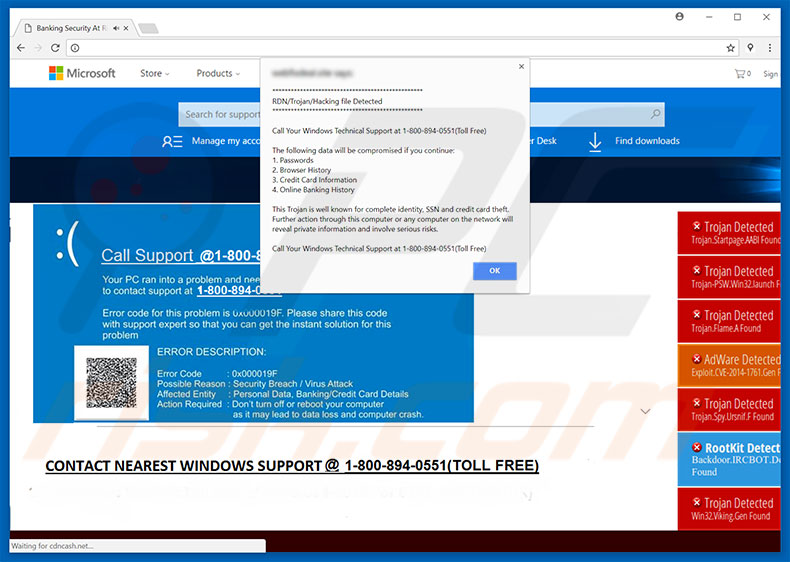
Błąd "RDN/Trojan/Hacking File Detected" twierdzi, że system został zainfekowany błędem, o którym wiadomo, że gromadzi różne dane osobowe (np. dane logowania/hasła, informacje o karcie kredytowej, historię przeglądania itp.). Użytkownikom zaleca się wyeliminowanie tego malware. Jednak zamiast próbować zrobić to samodzielnie, użytkownicy powinni skontaktować się z "Pomoc techniczną Windows" pod podanym numerem telefonu ("1-800-894-0551"). Ofiary podobno otrzymają pomoc w rozwiązaniu tego problemu. Niemniej jednak użytkownicy powinni wiedzieć, że błąd "RDN/Trojan/Hacking File Detected" nie jest prawdziwy i nie ma nic wspólnego z firmą Microsoft (twórcami systemu operacyjnego Windows). Cyberprzestępcy po prostu próbują generować przychody udając certyfikowanych techników i oferując płatne wsparcie techniczne, które nie jest potrzebne - wspomniane malware nie istnieje. Jakby tego było, osoby te prawdopodobnie będą prosić o zdalny dostęp do komputera użytkownika. Po połączeniu oszuści potajemnie modyfikują ustawienia komputera (np. hasła użytkownika) lub instalują prawdziwe malware. Następnie fałszywie twierdzą, że "wykrywają" różne błędy/infekcje systemu i oferują dodatkowe usługi za dodatkową opłatą. Dlatego też użytkownicy nie powinni nigdy dzwonić pod wymieniony wyżej numer telefonu. Błąd "RDN/Trojan/Hacking File Detected" może zostać łatwo usunięty przez zamknięcie przeglądarki internetowej lub ponowne uruchomienie komputera. Jak wspomniano powyżej, PUP często generują różne reklamy. Pop-upy, kupony, banery i inne podobne reklamy są wyświetlane za pomocą różnych narzędzi umożliwiających umieszczanie treści graficznych osób trzecich. Z tego powodu często nakładają się one na zawartość stron internetowych, co znacznie utrudnia przeglądanie sieci. Ponadto wyświetlane reklamy mogą prowadzić do złośliwych witryn i/lub uruchamiać skrypty, które infekują komputer. Tak więc, nawet przypadkowe kliknięcie może powodować infekcje komputera wysokiego ryzyka. Niektóre programy typu PUP są zaprojektowane do uruchamiania niechcianych procesów (na przykład szyfrowania ukrytych danych) w tle komputera. Nadużywanie zasobów komputera PUP znacznie zmniejsza jego wydajność. Potencjalnie niechciane programy są również znane z zapisywania różnych informacji dotyczących aktywności przeglądania Internetu przez użytkownika. Zbierane dane są później sprzedawane stronom trzecim w celach marketingowych. Wszystko to odbywa się z zamiarem generowania przychodów. Z tych powodów zdecydowanie zalecamy odinstalowanie wszystkich potencjalnie niechcianych programów.
| Nazwa | "RDN/Trojan/Hacking file detected" (wirus) |
| Typ zagrożenia | Adware, niechciane reklamy, wirus pop-up |
| Objawy | Dostrzeganie ogłoszeń nie pochodzących z przeglądanych stron. Natrętne reklamy pop-up. Zmniejszona prędkość przeglądania sieci. |
| Metody dystrybucji | Zwodnicze reklamy pop-up, instalatory bezpłatnego oprogramowania (sprzedaż wiązana), fałszywe instalatory flash player. |
| Zniszczenie | Zmniejszona wydajność komputera, śledzenie przeglądarki - problemy prywatności, możliwe dodatkowe infekcje malware. |
| Usuwanie |
Aby usunąć możliwe infekcje malware, przeskanuj komputer profesjonalnym oprogramowaniem antywirusowym. Nasi analitycy bezpieczeństwa zalecają korzystanie z Combo Cleaner. Pobierz Combo CleanerBezpłatny skaner sprawdza, czy twój komputer jest zainfekowany. Aby korzystać z w pełni funkcjonalnego produktu, musisz kupić licencję na Combo Cleaner. Dostępny jest 7-dniowy bezpłatny okres próbny. Combo Cleaner jest własnością i jest zarządzane przez RCS LT, spółkę macierzystą PCRisk. |
Istnieją setki potencjalnie niechcianych programów, które mają wiele podobieństw. Oferując różne "użyteczne funkcje", potencjalnie niechciane programy sprawiają wrażenie, że są uzasadnione i użyteczne. Prawdziwym celem takich aplikacji jest generowanie przychodów dla programistów. Z tego powodu znaczna większość PUP jest zupełnie bezużyteczna dla zwykłych użytkowników - tylko niewiele z nich zapewnia obiecane funkcje. Większość z tych programów nie tylko promuje złośliwe strony (powodując niechciane przekierowania), wyświetla niechciane reklamy (model reklamy "Pay Per Click"), zmniejsza wydajność komputera i stale zapisuje różne informacje.
Jak zainstalowałem adware na moim komputerze?
Niektóre PUP mają oficjalne strony pobierania/promocyjne. Użytkownicy powinni również wiedzieć, że PUP są również dystrybuowane za pomocą zwodniczej metody marketingowej zwanej "sprzedażą wiązaną", a także wspomnianych reklam. "Sprzedaż wiązana" to potajemna instalacja programów innych firm wraz ze zwykłym oprogramowaniem. Problem polega na tym, że użytkownicy często przyspieszają proces pobierania/instalacji i pomijają większość kroków. Z tego powodu oszuści umyślnie ukrywają wszystkie "dołączone" aplikacje (zazwyczaj za „Własnymi"/"Zaawansowanymi" ustawieniami). Poprzez nieostrożne pomijanie kroków (i klikanie różnych reklamach) użytkownicy nie tylko narażają system na ryzyko różnych infekcji, ale również umieszczają swoją własną prywatność za zagrożenie.
Jak uniknąć zainstalowania potencjalnie niechcianych aplikacji?
Głównymi powodami infekcji komputerowych są nieostrożne zachowanie i brak wiedzy. Z tego powodu użytkownicy muszą być bardzo ostrożni podczas przeglądania Internetu, a zwłaszcza pobierania/instalowania oprogramowania. Każdy użytkownik powinien wiedzieć, że zwodnicze reklamy zazwyczaj wyglądają całkowicie legalnie. Reklamy zazwyczaj prowadzą jednak do ankiety, pornografii, randek dla dorosłych, hazardu i innych podejrzanych stron. Dlatego użytkownicy, którzy zostaną przekierowani do takich stron, powinni niezwłocznie usunąć wszystkie podejrzane aplikacje i rozszerzenia przeglądarki. Ponadto użytkownicy powinni zawsze wybierać „Własne"/"Zaawansowane" ustawienia, dokładnie analizować każdy etap pobierania/instalacji i odrzucić wszystkie dodatkowe programy. Warto również zauważyć, że narzędzia do pobierania/instalowania stron trzecich są bardziej niż prawdopodobnie "przepełnione" PUP-ami. Dlatego użytkownicy nie powinni z nich korzystać. Zalecamy pobieranie wybranego oprogramowania tylko z oficjalnych źródeł za pomocą bezpośredniego adresu URL pobierania. Kluczem do bezpieczeństwa komputera jest ostrożność.
Wygląd pop-up "RDN/Trojan/Hacking File Detected" (GIF):
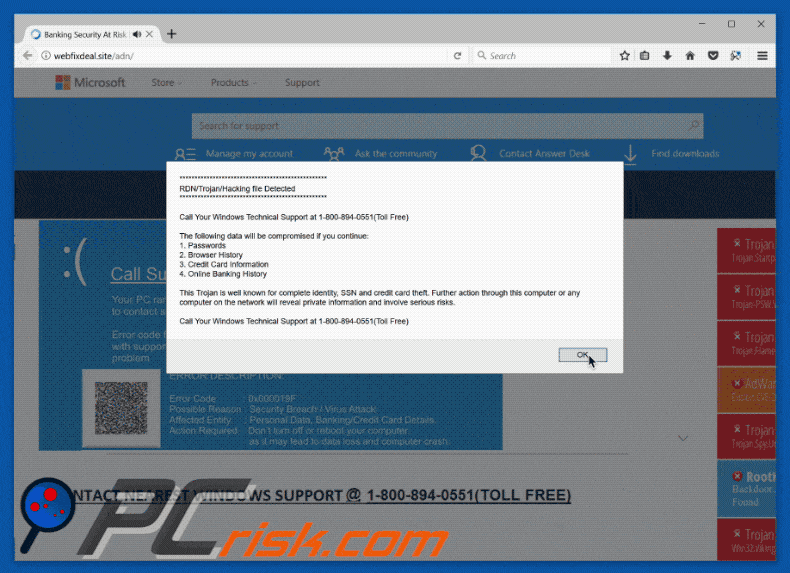
Tekst prezentowany w tym oszustwie pop-up:
RDN/Trojan/Hacking file detected
Zadzwoń do pomocy technicznej Windows pod numer 1-800-894-0551 (bezpłatny)
Następujące dane zostaną naruszone, jeśli będziesz kontynuował:
1. Hasła
2. Historia przeglądania
3. Informacje o karcie kredytowej
4. Historia bankowości online
Ten trojan jest znany z kradzieży pełnej tożsamości, SSN i karty kredytowej. Dalsze korzystanie z tego lub dowolnego komputera w sieci ujawnią dane osobowe i stworzą poważne zagrożenie.
Zadzwoń do pomocy technicznej Windows pod 1-800-894-0551 (bezpłatny)
Zadzwoń pod numer pomocy @ 1-800-894-0551 (BEZPŁATNY)
Twój komputer ma problem i potrzebuje pilnej uwagi. Musisz skontaktować się z działem pomocy pod 1-800-894-0551
Kod błędu dla tego problemu to 0x000019F. Podaj ten kod pomocy technicznej, aby uzyskać natychmiastowe rozwiązanie tego problemu.
OPIS BŁĘDU:
Kod błędu: 0x000019F
Uzasadnienie położenia: naruszenie bezpieczeństwa/atak wirusowy
Podmiot, którego dotyczy problem: dane osobowe, bankowość/karty debetowe
Wymagane działanie: nie wyłączaj ani nie uruchamiaj ponownie komputera, ponieważ może to doprowadzić do utraty danych i awarii komputera.
SKONTAKTUJ SIĘ Z NAJBLIŻSZĄ POMOCĄ WINDOWS @ 1-800-894-0551 (BEZPŁATNY NUMER)
Trojan Detected
Trojan.Startpage.AABI FoundTrojan Detected
Trojan-PSW.Win32.Launch FoundTrojan Detected
Trojan.Flame.A FoundAdWare Detected
Expoit.CVE-2014-1761.Gen FoundTrojan Detected
Trojan.Spy.Ursnif.F FoundRootKit Detected
Backdoor.IRCBOT.Dorbot.A FoundTrojan Detected
Win32.Viking.Gen Found
Natychmiastowe automatyczne usunięcie malware:
Ręczne usuwanie zagrożenia może być długim i skomplikowanym procesem, który wymaga zaawansowanych umiejętności obsługi komputera. Combo Cleaner to profesjonalne narzędzie do automatycznego usuwania malware, które jest zalecane do pozbycia się złośliwego oprogramowania. Pobierz je, klikając poniższy przycisk:
POBIERZ Combo CleanerPobierając jakiekolwiek oprogramowanie wyszczególnione na tej stronie zgadzasz się z naszą Polityką prywatności oraz Regulaminem. Aby korzystać z w pełni funkcjonalnego produktu, musisz kupić licencję na Combo Cleaner. Dostępny jest 7-dniowy bezpłatny okres próbny. Combo Cleaner jest własnością i jest zarządzane przez RCS LT, spółkę macierzystą PCRisk.
Szybkie menu:
- Czym jest RDN/Trojan/Hacking File Detected?
- KROK1. Deinstalacja zwodniczych aplikacji przy użyciu Panelu sterowania.
- KROK 2. Usuwanie adware z Internet Explorer.
- KROK 3. Usuwanie złośliwych rozszerzeń z Google Chrome.
- KROK 4. Usuwanie potencjalnie niechcianych wtyczek z Mozilla Firefox.
- KROK 5. Usuwanie złośliwych rozszerzeń z Safari.
- KROK 6. Usuwanie złośliwych wtyczek z Microsoft Edge.
Usuwanie adware:
Użytkownicy Windows 10:

Kliknij prawym przyciskiem myszy w lewym dolnym rogu ekranu i w menu szybkiego dostępu wybierz Panel sterowania. W otwartym oknie wybierz Programy i funkcje.
Użytkownicy Windows 7:

Kliknij Start ("logo Windows" w lewym dolnym rogu pulpitu) i wybierz Panel sterowania. Zlokalizuj Programy i funkcje.
Użytkownicy macOS (OSX):

Kliknij Finder i w otwartym oknie wybierz Aplikacje. Przeciągnij aplikację z folderu Aplikacje do kosza (zlokalizowanego w Twoim Docku), a następnie kliknij prawym przyciskiem ikonę Kosza i wybierz Opróżnij kosz.
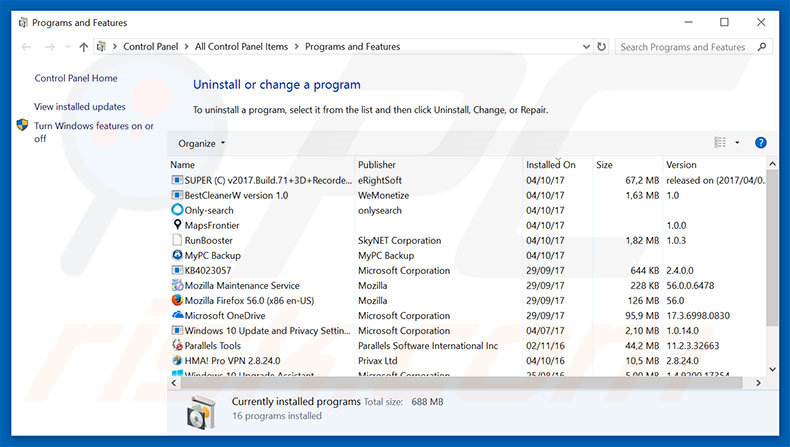
W oknie odinstalowywania programów spójrz na wszelkie podejrzane/ostatnio zainstalowane aplikacje, wybierz te wpisy i kliknij przycisk "Odinstaluj" lub "Usuń".
Po odinstalowaniu potencjalnie niechcianego programu, przeskanuj swój komputer pod kątem wszelkich pozostawionych niepożądanych składników lub infekcji malware. Zalecane oprogramowanie usuwania malware.
POBIERZ narzędzie do usuwania złośliwego oprogramowania
Combo Cleaner sprawdza, czy twój komputer został zainfekowany. Aby korzystać z w pełni funkcjonalnego produktu, musisz kupić licencję na Combo Cleaner. Dostępny jest 7-dniowy bezpłatny okres próbny. Combo Cleaner jest własnością i jest zarządzane przez RCS LT, spółkę macierzystą PCRisk.
Usuwanie adwarez przeglądarek internetowych:
Film pokazujący, jak usunąć potencjalnie niechciane dodatki przeglądarki:
 Usuwanie złośliwych dodatków z Internet Explorer:
Usuwanie złośliwych dodatków z Internet Explorer:
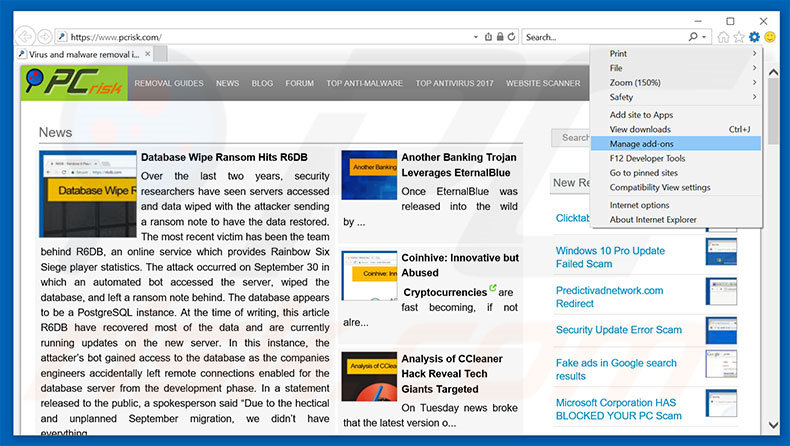
Kliknij ikonę "koła zębatego" ![]() (w prawym górnym rogu przeglądarki Internet Explorer) i wybierz "Zarządzaj dodatkami". Spójrz na wszelkie ostatnio zainstalowane i podejrzane rozszerzenia przeglądarki, wybierz te wpisy i kliknij "Usuń".
(w prawym górnym rogu przeglądarki Internet Explorer) i wybierz "Zarządzaj dodatkami". Spójrz na wszelkie ostatnio zainstalowane i podejrzane rozszerzenia przeglądarki, wybierz te wpisy i kliknij "Usuń".
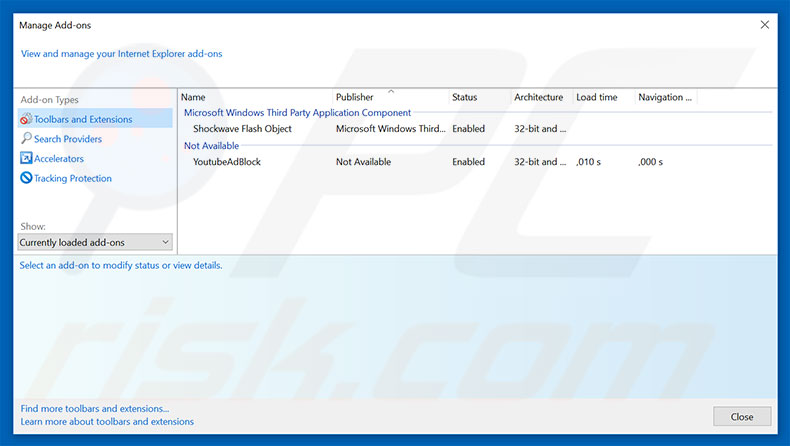
Metoda opcjonalna:
Jeśli nadal występują problemy z usunięciem "rdn/trojan/hacking file detected" (wirus), możesz zresetować ustawienia programu Internet Explorer do domyślnych.
Użytkownicy Windows XP: Kliknij Start i kliknij Uruchom. W otwartym oknie wpisz inetcpl.cpl. W otwartym oknie kliknij na zakładkę Zaawansowane, a następnie kliknij Reset.

Użytkownicy Windows Vista i Windows 7: Kliknij logo systemu Windows, w polu wyszukiwania wpisz inetcpl.cpl i kliknij enter. W otwartym oknie kliknij na zakładkę Zaawansowane, a następnie kliknij Reset.

Użytkownicy Windows 8: Otwórz Internet Explorer i kliknij ikonę koła zębatego. Wybierz Opcje internetowe.

W otwartym oknie wybierz zakładkę Zaawansowane.

Kliknij przycisk Reset.

Potwierdź, że chcesz przywrócić ustawienia domyślne przeglądarki Internet Explorer, klikając przycisk Reset.

 Usuwanie złośliwych rozszerzeń z Google Chrome:
Usuwanie złośliwych rozszerzeń z Google Chrome:
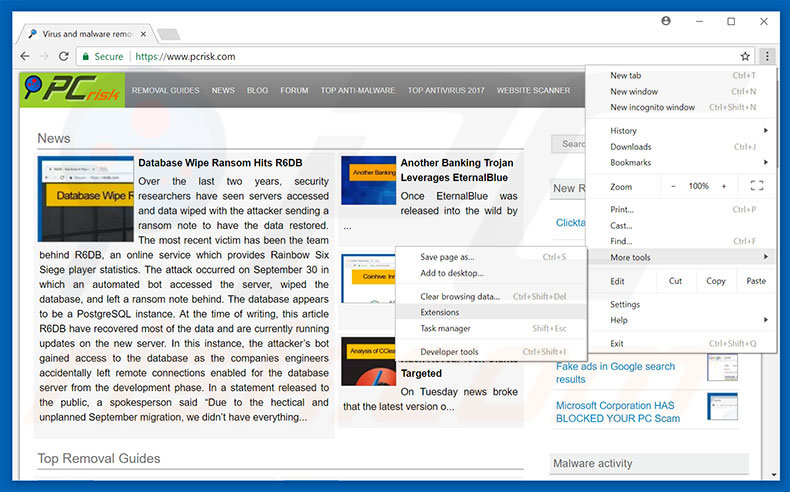
Kliknij ikonę menu Chrome ![]() (w prawym górnym rogu przeglądarki Google Chrome), wybierz "Narzędzia" i kliknij na "Rozszerzenia". Zlokalizuj wszelkie ostatnio zainstalowane i podejrzane dodatki przeglądarki, wybierz te wpisy i kliknij ikonę kosza.
(w prawym górnym rogu przeglądarki Google Chrome), wybierz "Narzędzia" i kliknij na "Rozszerzenia". Zlokalizuj wszelkie ostatnio zainstalowane i podejrzane dodatki przeglądarki, wybierz te wpisy i kliknij ikonę kosza.
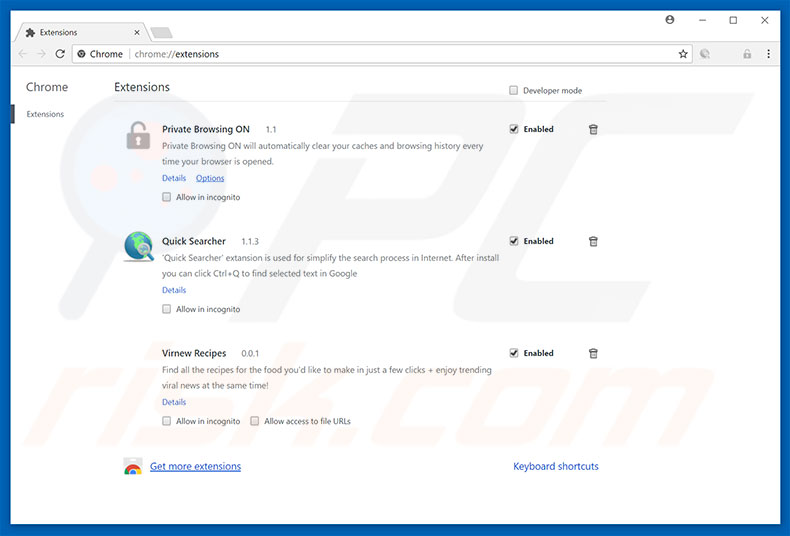
Metoda opcjonalna:
Jeśli nadal masz problem z usunięciem "rdn/trojan/hacking file detected" (wirus), przywróć ustawienia swojej przeglądarki Google Chrome. Kliknij ikonę menu Chrome ![]() (w prawym górnym rogu Google Chrome) i wybierz Ustawienia. Przewiń w dół do dołu ekranu. Kliknij link Zaawansowane….
(w prawym górnym rogu Google Chrome) i wybierz Ustawienia. Przewiń w dół do dołu ekranu. Kliknij link Zaawansowane….

Po przewinięciu do dołu ekranu, kliknij przycisk Resetuj (Przywróć ustawienia do wartości domyślnych).

W otwartym oknie potwierdź, że chcesz przywrócić ustawienia Google Chrome do wartości domyślnych klikając przycisk Resetuj.

 Usuwanie złośliwych wtyczek z Mozilla Firefox:
Usuwanie złośliwych wtyczek z Mozilla Firefox:
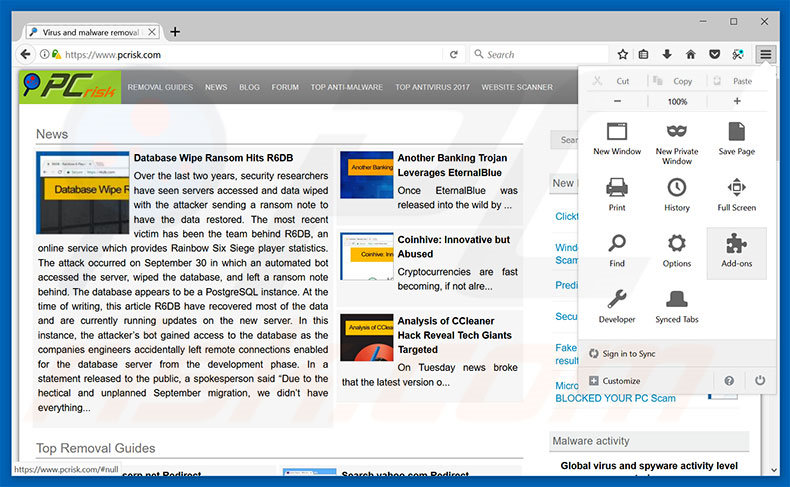
Kliknij menu Firefox ![]() (w prawym górnym rogu okna głównego) i wybierz "Dodatki". Kliknij na "Rozszerzenia" i w otwartym oknie usuń wszystkie ostatnio zainstalowane i podejrzane wtyczki przeglądarki.
(w prawym górnym rogu okna głównego) i wybierz "Dodatki". Kliknij na "Rozszerzenia" i w otwartym oknie usuń wszystkie ostatnio zainstalowane i podejrzane wtyczki przeglądarki.
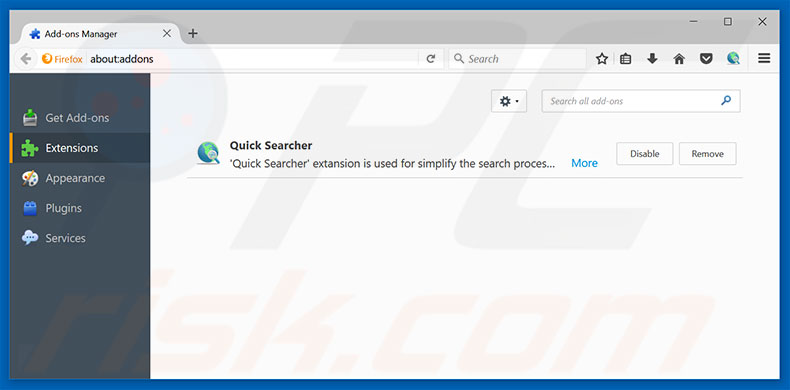
Metoda opcjonalna:
Użytkownicy komputerów, którzy mają problemy z usunięciem "rdn/trojan/hacking file detected" (wirus), mogą zresetować ustawienia Mozilla Firefox do domyślnych.
Otwórz Mozilla Firefox i w prawym górnym rogu okna głównego kliknij menu Firefox ![]() . W otworzonym menu kliknij na ikonę Otwórz Menu Pomoc
. W otworzonym menu kliknij na ikonę Otwórz Menu Pomoc![]() .
.

Wybierz Informacje dotyczące rozwiązywania problemów.

W otwartym oknie kliknij na przycisk Reset Firefox.

W otwartym oknie potwierdź, że chcesz zresetować ustawienia Mozilla Firefox do domyślnych klikając przycisk Reset.

 Usuwanie złośliwych rozszerzeń z Safari:
Usuwanie złośliwych rozszerzeń z Safari:

Upewnij się, że Twoja przeglądarka Safari jest aktywna, kliknij menu Safari i wybierz Preferencje....

W otwartym oknie kliknij rozszerzenia, zlokalizuj wszelkie ostatnio zainstalowane podejrzane rozszerzenia, wybierz je i kliknij Odinstaluj.
Metoda opcjonalna:
Upewnij się, że Twoja przeglądarka Safari jest aktywna i kliknij menu Safari. Z rozwijanego menu wybierz Wyczyść historię i dane witryn...

W otwartym oknie wybierz całą historię i kliknij przycisk wyczyść historię.

 Usuwanie złośliwych rozszerzeń z Microsoft Edge:
Usuwanie złośliwych rozszerzeń z Microsoft Edge:

Kliknij ikonę menu Edge ![]() (w prawym górnym rogu Microsoft Edge) i wybierz "Rozszerzenia". Znajdź wszystkie ostatnio zainstalowane podejrzane dodatki przeglądarki i kliknij "Usuń" pod ich nazwami.
(w prawym górnym rogu Microsoft Edge) i wybierz "Rozszerzenia". Znajdź wszystkie ostatnio zainstalowane podejrzane dodatki przeglądarki i kliknij "Usuń" pod ich nazwami.

Metoda opcjonalna:
Jeśli nadal masz problemy z usunięciem aktualizacji modułu Microsoft Edge przywróć ustawienia przeglądarki Microsoft Edge. Kliknij ikonę menu Edge ![]() (w prawym górnym rogu Microsoft Edge) i wybierz Ustawienia.
(w prawym górnym rogu Microsoft Edge) i wybierz Ustawienia.

W otwartym menu ustawień wybierz Przywróć ustawienia.

Wybierz Przywróć ustawienia do ich wartości domyślnych. W otwartym oknie potwierdź, że chcesz przywrócić ustawienia Microsoft Edge do domyślnych, klikając przycisk Przywróć.

- Jeśli to nie pomogło, postępuj zgodnie z tymi alternatywnymi instrukcjami wyjaśniającymi, jak przywrócić przeglądarkę Microsoft Edge.
Podsumowanie:
 Najpopularniejsze adware i potencjalnie niechciane aplikacje infiltrują przeglądarki internetowe użytkownika poprzez pobrania bezpłatnego oprogramowania. Zauważ, że najbezpieczniejszym źródłem pobierania freeware są strony internetowe jego twórców. Aby uniknąć instalacji adware bądź bardzo uważny podczas pobierania i instalowania bezpłatnego oprogramowania. Podczas instalacji już pobranego freeware, wybierz Własne lub Zaawansowane opcje instalacji - ten krok pokaże wszystkie potencjalnie niepożądane aplikacje, które są instalowane wraz z wybranym bezpłatnym programem.
Najpopularniejsze adware i potencjalnie niechciane aplikacje infiltrują przeglądarki internetowe użytkownika poprzez pobrania bezpłatnego oprogramowania. Zauważ, że najbezpieczniejszym źródłem pobierania freeware są strony internetowe jego twórców. Aby uniknąć instalacji adware bądź bardzo uważny podczas pobierania i instalowania bezpłatnego oprogramowania. Podczas instalacji już pobranego freeware, wybierz Własne lub Zaawansowane opcje instalacji - ten krok pokaże wszystkie potencjalnie niepożądane aplikacje, które są instalowane wraz z wybranym bezpłatnym programem.
Pomoc usuwania:
Jeśli masz problemy podczas próby usunięcia adware "rdn/trojan/hacking file detected" (wirus) ze swojego komputera, powinieneś zwrócić się o pomoc na naszym forum usuwania malware.
Opublikuj komentarz:
Jeśli masz dodatkowe informacje na temat "rdn/trojan/hacking file detected" (wirus) lub jego usunięcia, prosimy podziel się swoją wiedzą w sekcji komentarzy poniżej.
Źródło: https://www.pcrisk.com/removal-guides/11753-rdntrojanhacking-file-detected-scam
Udostępnij:

Tomas Meskauskas
Ekspert ds. bezpieczeństwa, profesjonalny analityk złośliwego oprogramowania
Jestem pasjonatem bezpieczeństwa komputerowego i technologii. Posiadam ponad 10-letnie doświadczenie w różnych firmach zajmujących się rozwiązywaniem problemów technicznych i bezpieczeństwem Internetu. Od 2010 roku pracuję jako autor i redaktor Pcrisk. Śledź mnie na Twitter i LinkedIn, aby być na bieżąco z najnowszymi zagrożeniami bezpieczeństwa online.
Portal bezpieczeństwa PCrisk jest prowadzony przez firmę RCS LT.
Połączone siły badaczy bezpieczeństwa pomagają edukować użytkowników komputerów na temat najnowszych zagrożeń bezpieczeństwa w Internecie. Więcej informacji o firmie RCS LT.
Nasze poradniki usuwania malware są bezpłatne. Jednak, jeśli chciałbyś nas wspomóc, prosimy o przesłanie nam dotacji.
Przekaż darowiznęPortal bezpieczeństwa PCrisk jest prowadzony przez firmę RCS LT.
Połączone siły badaczy bezpieczeństwa pomagają edukować użytkowników komputerów na temat najnowszych zagrożeń bezpieczeństwa w Internecie. Więcej informacji o firmie RCS LT.
Nasze poradniki usuwania malware są bezpłatne. Jednak, jeśli chciałbyś nas wspomóc, prosimy o przesłanie nam dotacji.
Przekaż darowiznę
▼ Pokaż dyskusję